IPad: วิธีการใส่หรือถอดซิมการ์ด
เรียนรู้วิธีการเข้าถึงซิมการ์ดบน Apple iPad ด้วยบทเรียนนี้.

Apple เปิดตัวฟีเจอร์ Back Tapกับ iOS 14 เมื่อไม่กี่ปีก่อน และจะต้องเป็นหนึ่งในฟีเจอร์ที่เราชื่นชอบบน iPhone ช่วยให้คุณเข้าถึงทางลัดการเข้าถึงได้โดยการแตะที่ด้านหลังของ iPhone ของคุณ อย่างไรก็ตาม มีบางกรณีที่ Back Tap ไม่ทำงานบน iPhone ตามที่คาดไว้
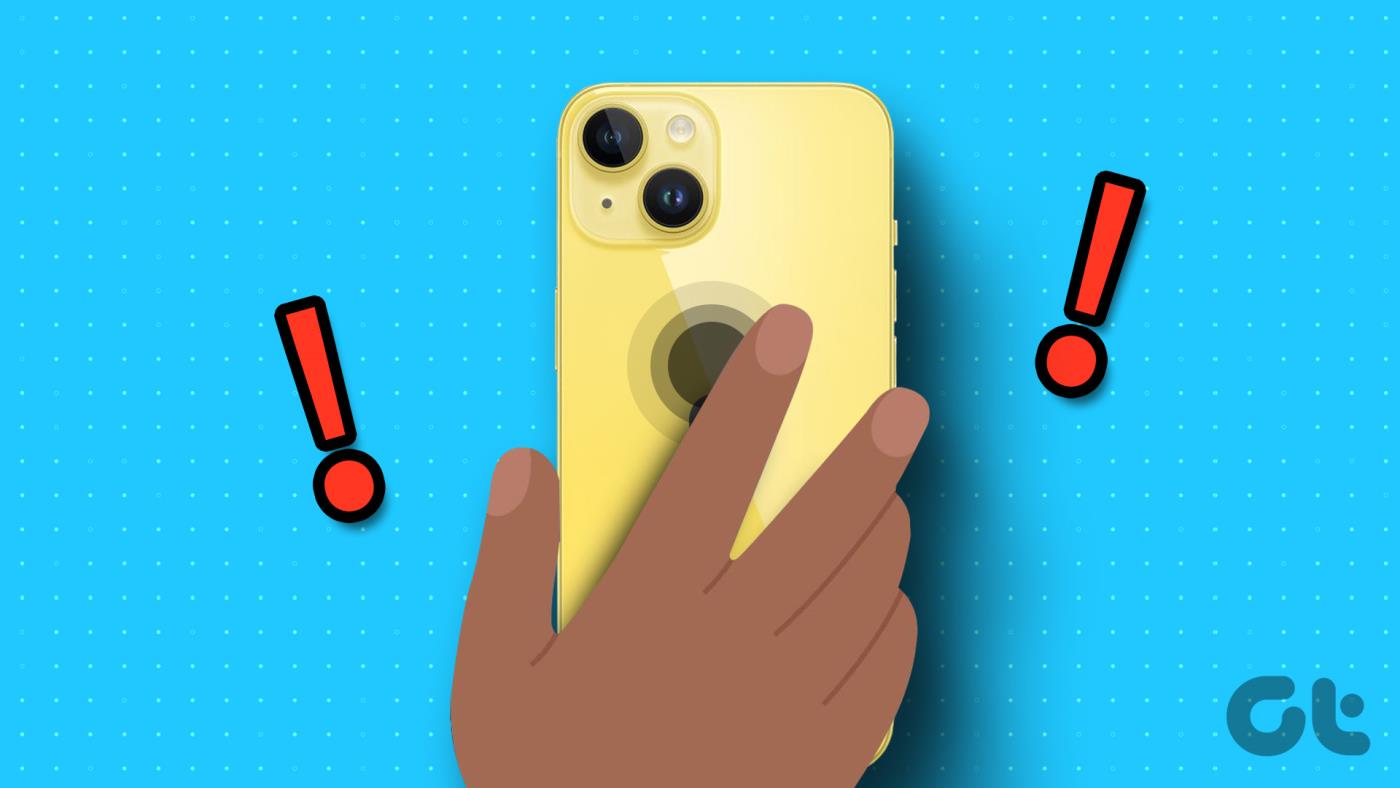
ในบทความนี้ เรามีแปดวิธีในการแก้ไขปัญหา Back Tap ที่ไม่ทำงานบน iPhone เราได้ลองและทดสอบทั้งหมดแล้ว ดังนั้นเราจึงมั่นใจว่าสิ่งเหล่านี้จะช่วยคุณแก้ไขปัญหาได้ แต่ก่อนที่เราจะเข้าเรื่องนั้น ให้เราเข้าใจสั้น ๆ ว่าทำไม Back Tap ของ iPhone ไม่ทำงาน
เหตุใด Back Tap ไม่ทำงานบน iPhone
การแตะกลับเป็นคุณสมบัติที่ให้คุณแตะที่ด้านหลังของ iPhone สองครั้งหรือสามครั้งเพื่อเปิดใช้งานและกระตุ้นการดำเนินการ และเมื่อไม่ได้ผลก็อาจเป็นเพราะสาเหตุดังต่อไปนี้

อาจมีสาเหตุหลายประการที่ทำให้เกิดปัญหา และเป็นการยากที่จะระบุสาเหตุที่แน่ชัด ดังนั้นเราจึงแสดงรายการวิธีการทั้งหมดที่คุณสามารถแก้ไขการแตะสองครั้งที่ iPhone ไม่ทำงาน
วิธีแก้ไข iPhone Back Tap ไม่ทำงาน
ต่อไปนี้เป็นแปดวิธีที่คุณสามารถแก้ไขคุณสมบัติ Back Tap ที่ไม่ทำงานบน iPhone ของคุณ ก่อนอื่นให้เราตรวจสอบก่อนว่า iPhone ของคุณเข้ากันได้กับ Back Tap หรือไม่
การแตะย้อนกลับใช้งานได้กับ iPhone บางรุ่นเท่านั้น และต้องใช้ iOS 14 ขึ้นไปเช่นกัน คุณอาจมี iPhone ที่ไม่รองรับฟังก์ชันการทำงานนี้ รุ่นที่ไม่สามารถใช้ Back Tap ได้ ได้แก่:
หากคุณมีอุปกรณ์ที่ใช้งานร่วมกันได้ แต่การแตะย้อนกลับ (หรือแตะสองครั้ง) ปฏิเสธที่จะทำงาน ให้ดำเนินการแก้ไขต่อไป
การแตะย้อนกลับจะไม่ทำงานเว้นแต่คุณจะผูกเข้ากับคุณสมบัติระบบ ตัวเลือกการช่วยการเข้าถึง หรือทางลัด ดังนั้น นี่คือวิธีที่คุณสามารถตรวจสอบได้ว่าฟีเจอร์ Back Tap ถูกเปิดใช้งานและกำหนดให้กับฟีเจอร์บน iPhone ของคุณหรือไม่
ขั้นตอนที่ 1:เปิดแอปการตั้งค่า
ขั้นตอนที่ 2:เลือกการเข้าถึง

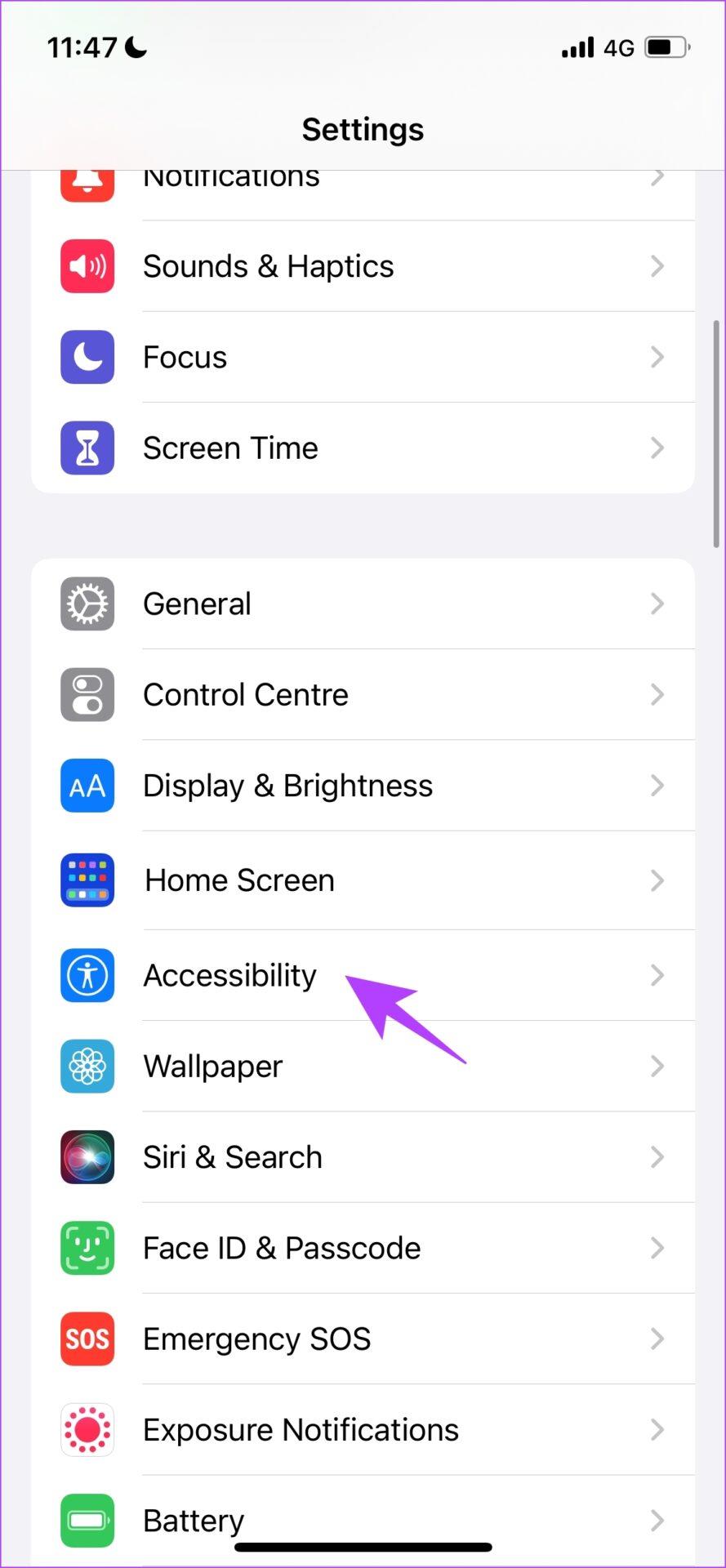
ขั้นตอนที่ 3:เลือก Touch และแตะที่ Back Tap
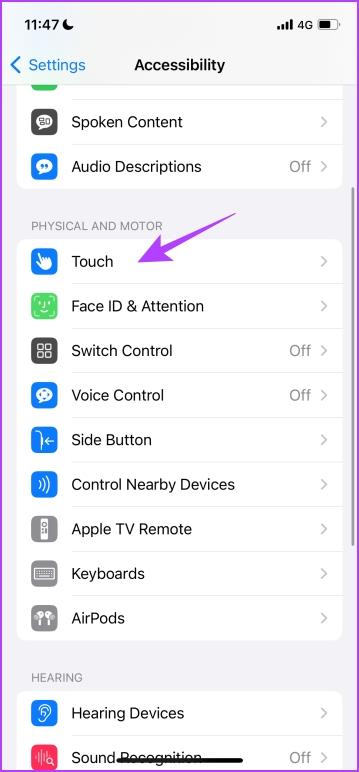
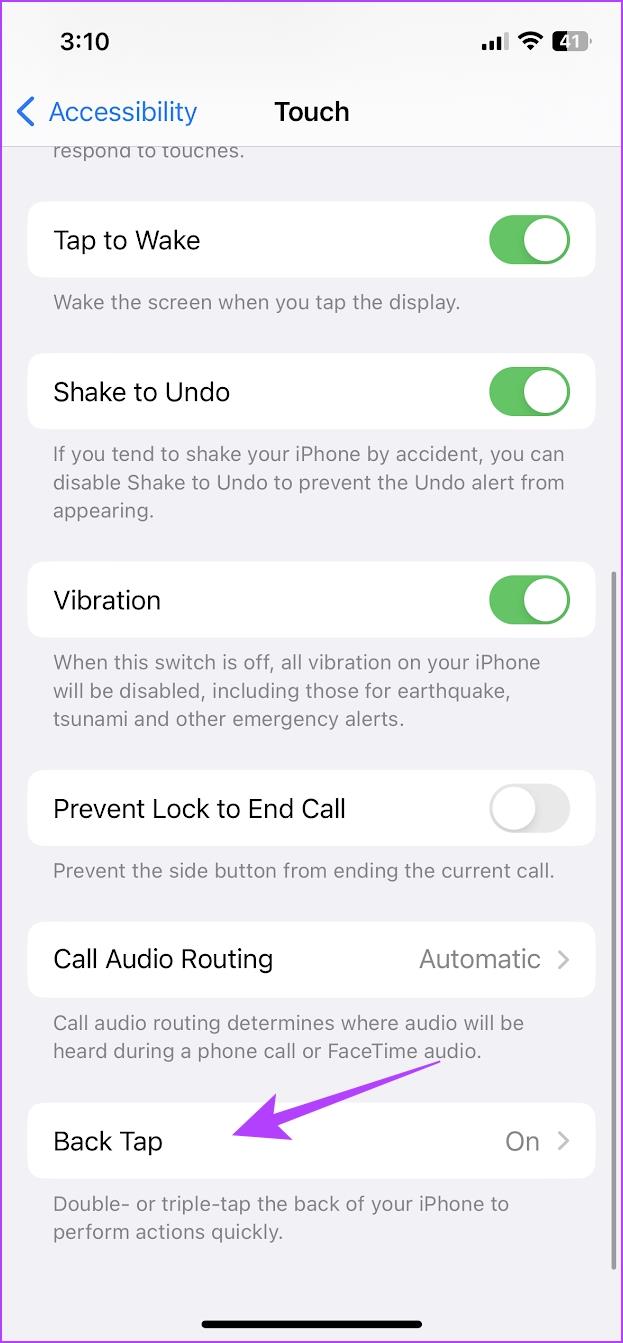
ขั้นตอนที่ 4:คุณจะสามารถดูว่าคุณสมบัติ Back Tap เปิดอยู่หรือไม่ นอกจากนี้ ตรวจสอบให้แน่ใจว่าคุณได้มอบหมายการดำเนินการให้เหมือนกัน
ในภาพด้านล่าง คุณจะเห็นว่าเราได้กำหนดการแตะด้านหลังสองครั้งให้กับภาพหน้าจอ และการแตะสามครั้งด้านหลังให้กับกล้อง
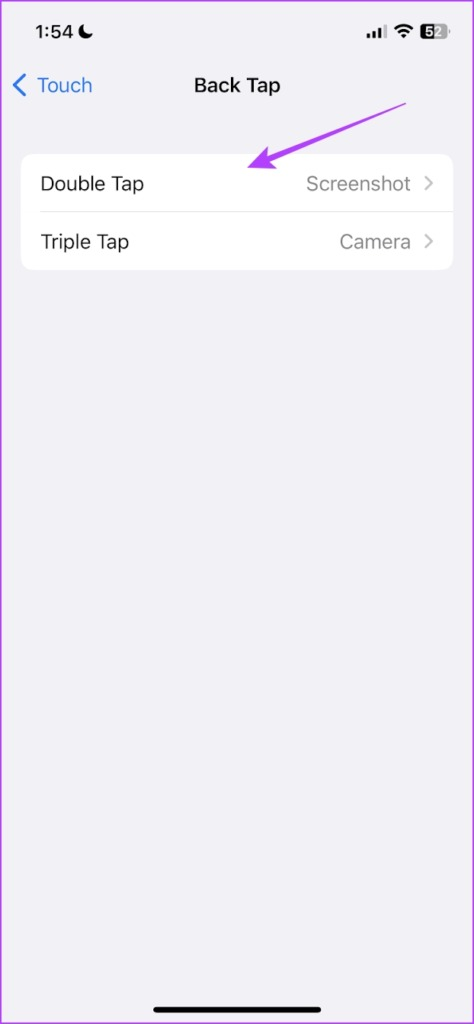
คุณประสบปัญหาในการรับ Back Tap เพื่อลงทะเบียนหรือไม่? คุณมีเคสบน iPhone ของคุณหรือไม่? คุณลักษณะนี้ใช้งานได้แม้ว่า iPhone ของคุณจะอยู่ภายในเครื่องก็ตาม แต่กรณีที่มีขนาดใหญ่เป็นพิเศษสามารถป้องกันไม่ให้เซ็นเซอร์วัดความเร่งตรวจจับการแตะของคุณได้
หากเป็นเช่นนั้น ให้นำออกและตรวจสอบว่าช่วยได้หรือไม่ หากเป็นเช่นนั้น คุณอาจต้องพิจารณาเปลี่ยนไปใช้เคสที่บางกว่า

4. ลองแตะอีกครั้ง
นี่เป็นปัญหาที่ผู้ใช้ iPhone หลายคนพูดถึง คุณสมบัติการแตะย้อนกลับไม่ได้บันทึกการแตะเสมอไป และใช้งานได้หลังจากพยายามหลายครั้งเท่านั้น ดังนั้นให้ลองใช้คุณสมบัตินี้อีกครั้งและตรวจสอบว่ามีการดำเนินการตามที่กำหนดหรือไม่ คุณต้องแตะโลโก้ Apple ด้วยแรงกดเล็กน้อย
หากการแตะด้านหลังล้มเหลวในการลงทะเบียนแม้จะตั้งค่าทุกอย่างอย่างถูกต้องแล้ว ให้ลองรีสตาร์ท iPhone ของคุณ ที่สามารถช่วยแก้ไขข้อบกพร่องที่เกี่ยวข้องกับซอฟต์แวร์ที่ทำให้คุณไม่สามารถใช้คุณสมบัตินี้ได้
ขั้นตอนที่ 1: ขั้นแรก ปิดอุปกรณ์ของคุณ
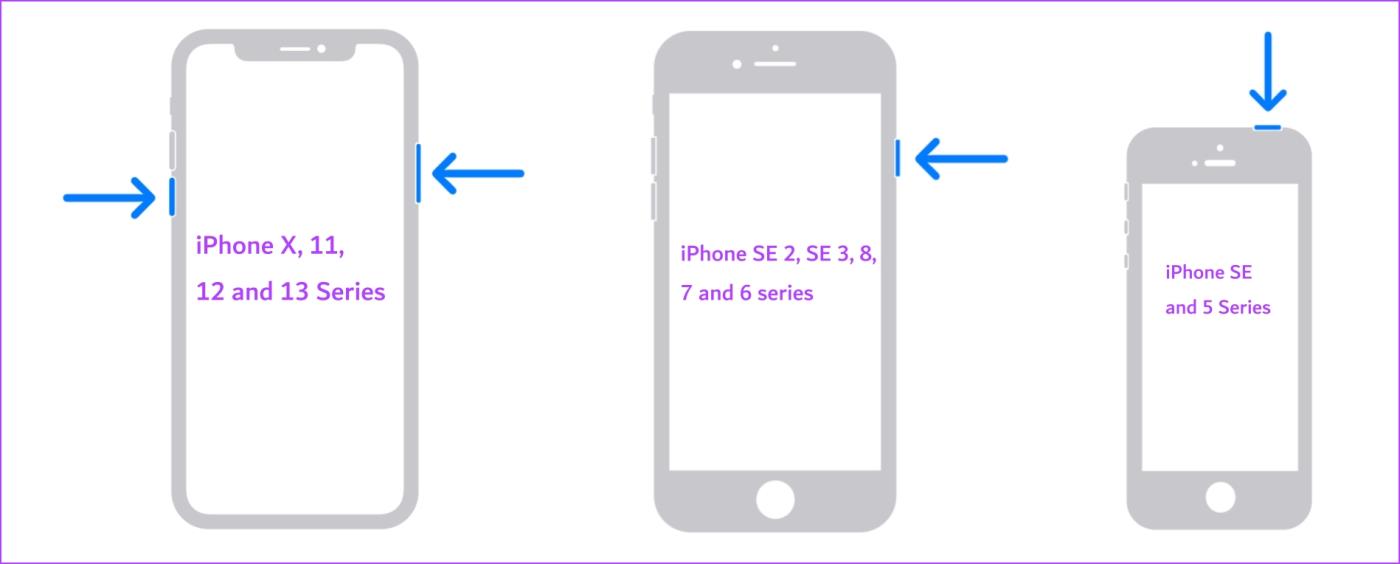
ขั้นตอนที่ 2: ตอนนี้ ลากแถบเลื่อนพลังงานเพื่อปิดอุปกรณ์
ขั้นตอนที่ 3: ถัดไป เปิดอุปกรณ์ของคุณโดยกดปุ่มเปิดปิดค้างไว้
หากผู้ใช้จำนวนมากประสบปัญหาในการใช้คุณสมบัติการแตะด้านหลัง Apple จะรับทราบและออกการอัปเดตเพื่อแก้ไขข้อบกพร่องอย่างแน่นอน ดังนั้นตรวจสอบให้แน่ใจว่าคุณใช้ iOS เวอร์ชันล่าสุดบน iPhone ของคุณ
การอัปเดตระบบใหม่ยังแนะนำโฮสต์ของการแก้ไขความเสถียรและการปรับปรุงความปลอดภัยอื่นๆ ดังนั้นควรติดตั้งการอัปเดตเหล่านี้ให้เป็นนิสัย
ขั้นตอนที่ 1 : เปิดแอปการตั้งค่าและเปิดทั่วไป
ขั้นตอนที่ 2:เลือกการอัปเดตซอฟต์แวร์


ขั้นตอนที่ 3:ตรวจสอบให้แน่ใจว่าคุณใช้ iOS เวอร์ชันล่าสุด ถ้าไม่เช่นนั้น คุณจะได้รับตัวเลือกให้ 'ดาวน์โหลดและติดตั้ง' การอัปเดต
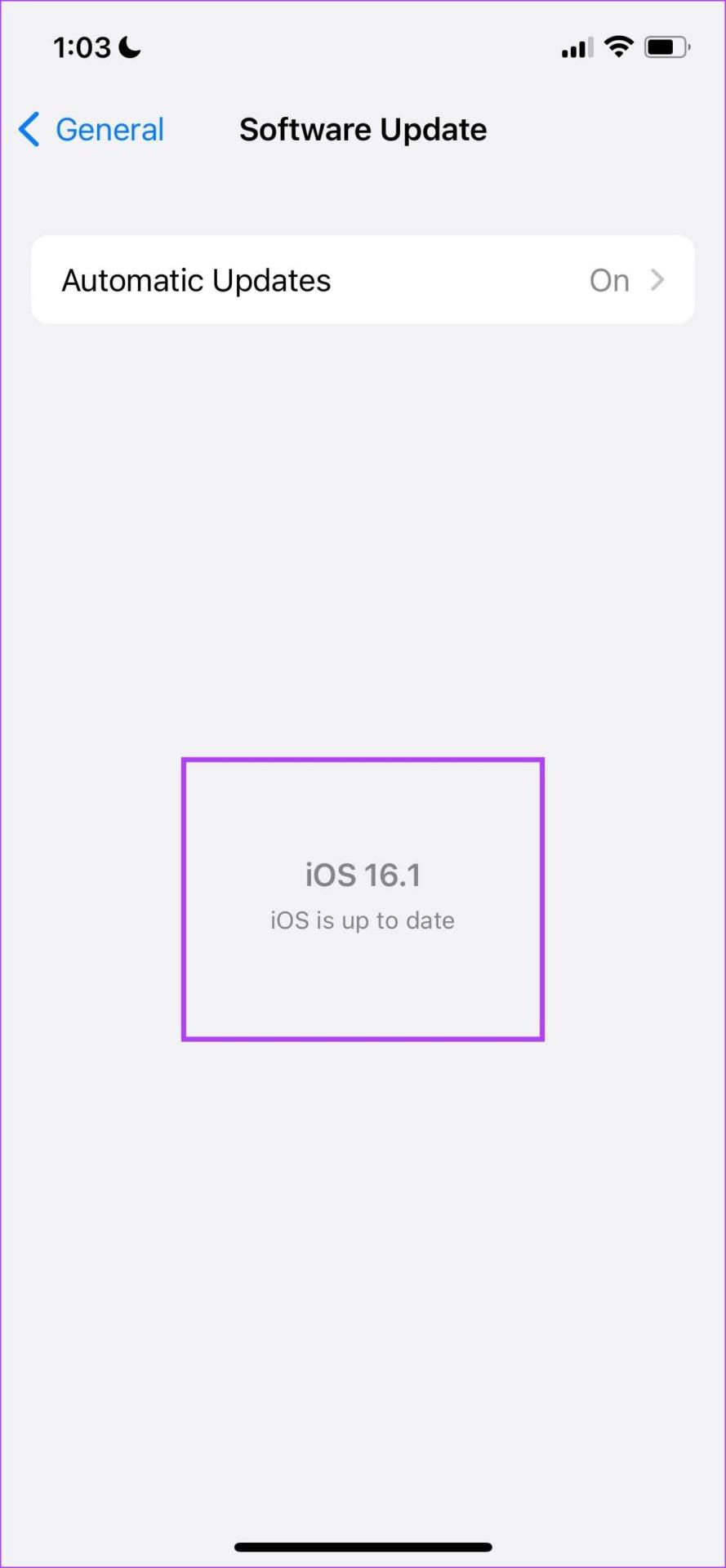
การตั้งค่าที่เสียหายหรือเสียหายยังสามารถป้องกันไม่ให้การแตะด้านหลังทำงานบน iPhone ของคุณได้ ลองรีเซ็ตเพื่อตรวจสอบว่าช่วยได้หรือไม่
หมายเหตุ:การรีเซ็ตการตั้งค่าจะคืนค่าการตั้งค่าที่เกี่ยวข้องกับระบบทั้งหมด และลบเครือข่าย Wi-Fi ที่บันทึกไว้ออกจาก iPhone ของคุณ คาดว่าจะใช้เวลาในการกำหนดค่า iPhone ของคุณใหม่ในภายหลัง คุณจะไม่สูญเสียข้อมูลใด ๆ ของคุณอย่างไรก็ตาม
ขั้นตอนที่ 1:เปิดแอปการตั้งค่า
ขั้นตอนที่ 2:แตะที่ทั่วไป


ขั้นตอนที่ 3:แตะที่ 'ถ่ายโอนหรือรีเซ็ต iPhone'
ขั้นตอนที่ 4:แตะที่รีเซ็ต
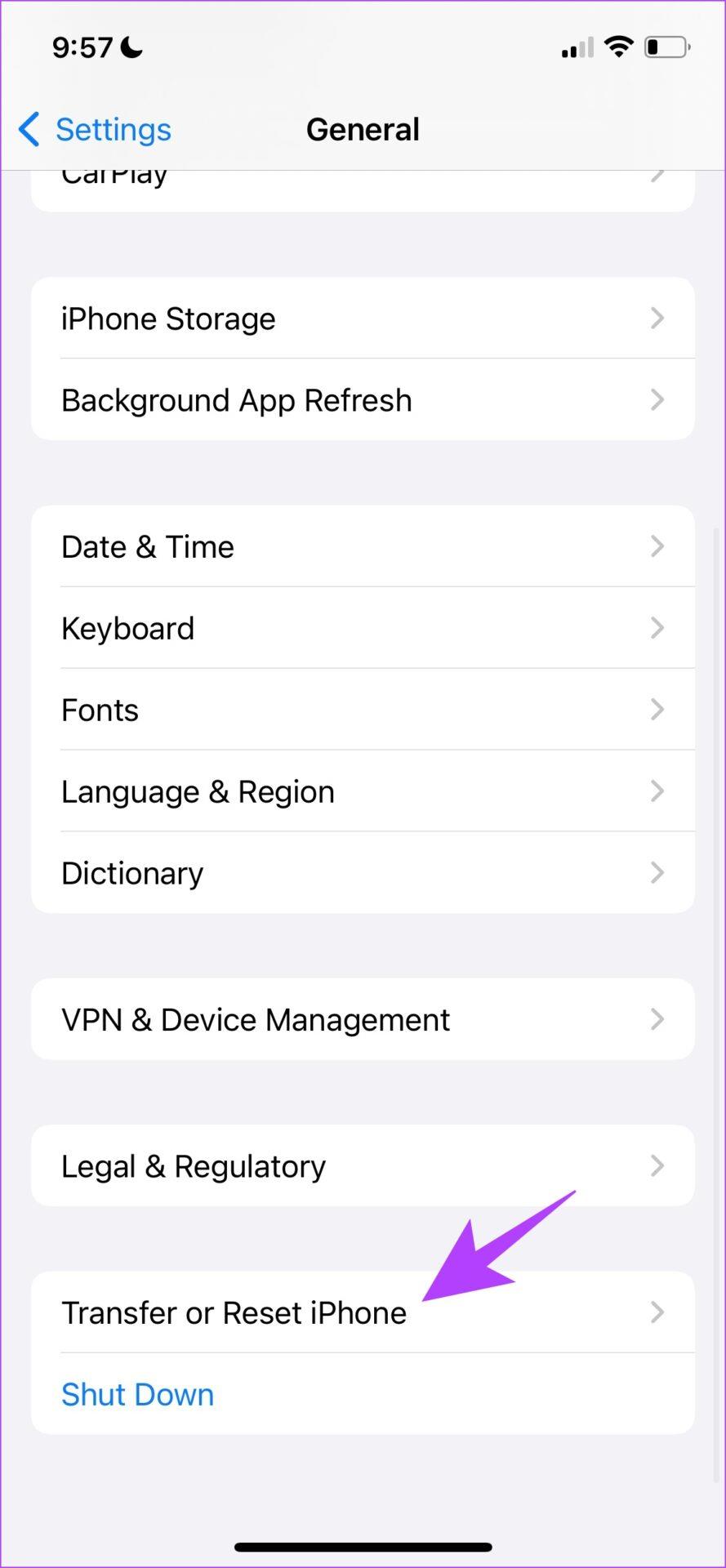
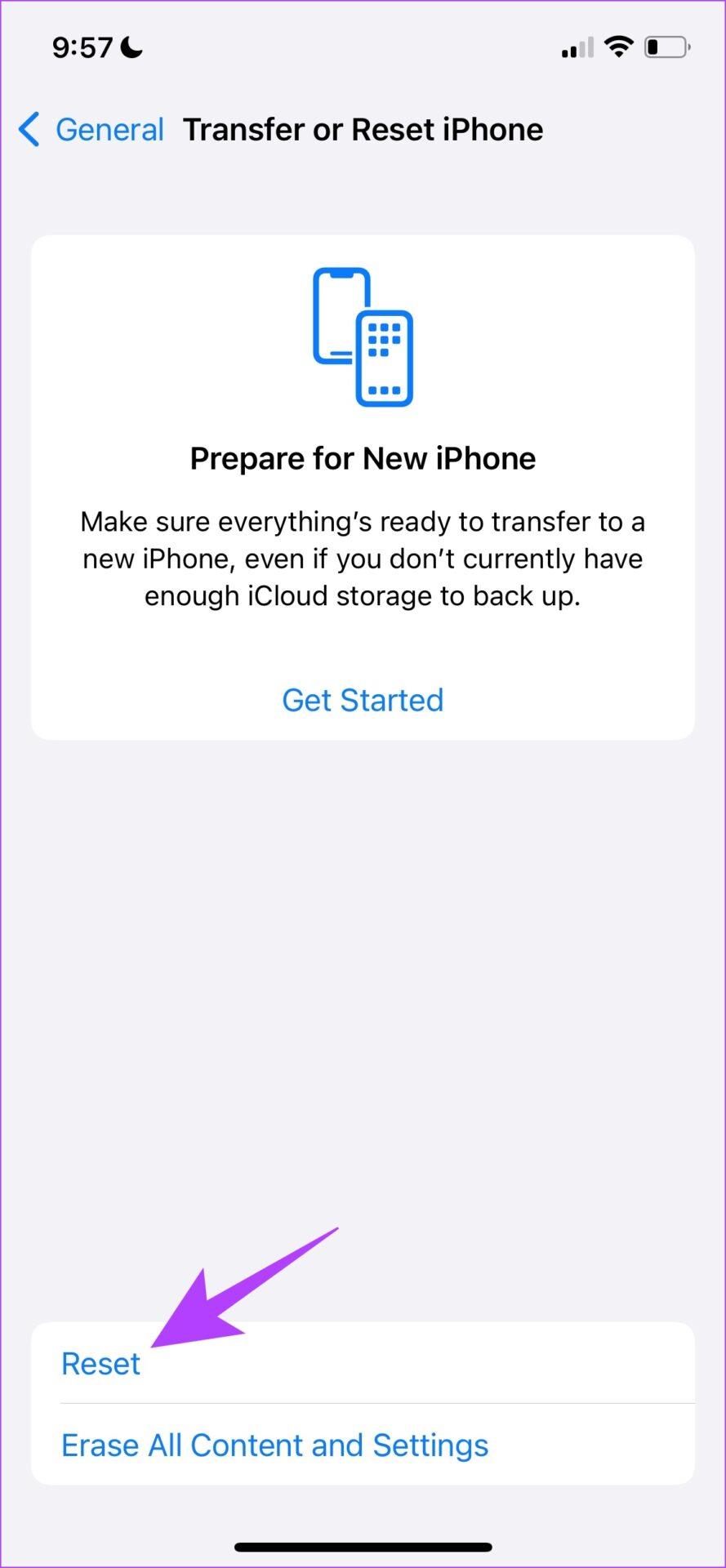
ขั้นตอนที่ 5:ตอนนี้แตะรีเซ็ตการตั้งค่าทั้งหมดเพื่อรีเซ็ต iPhone หรือ iPad ของคุณ
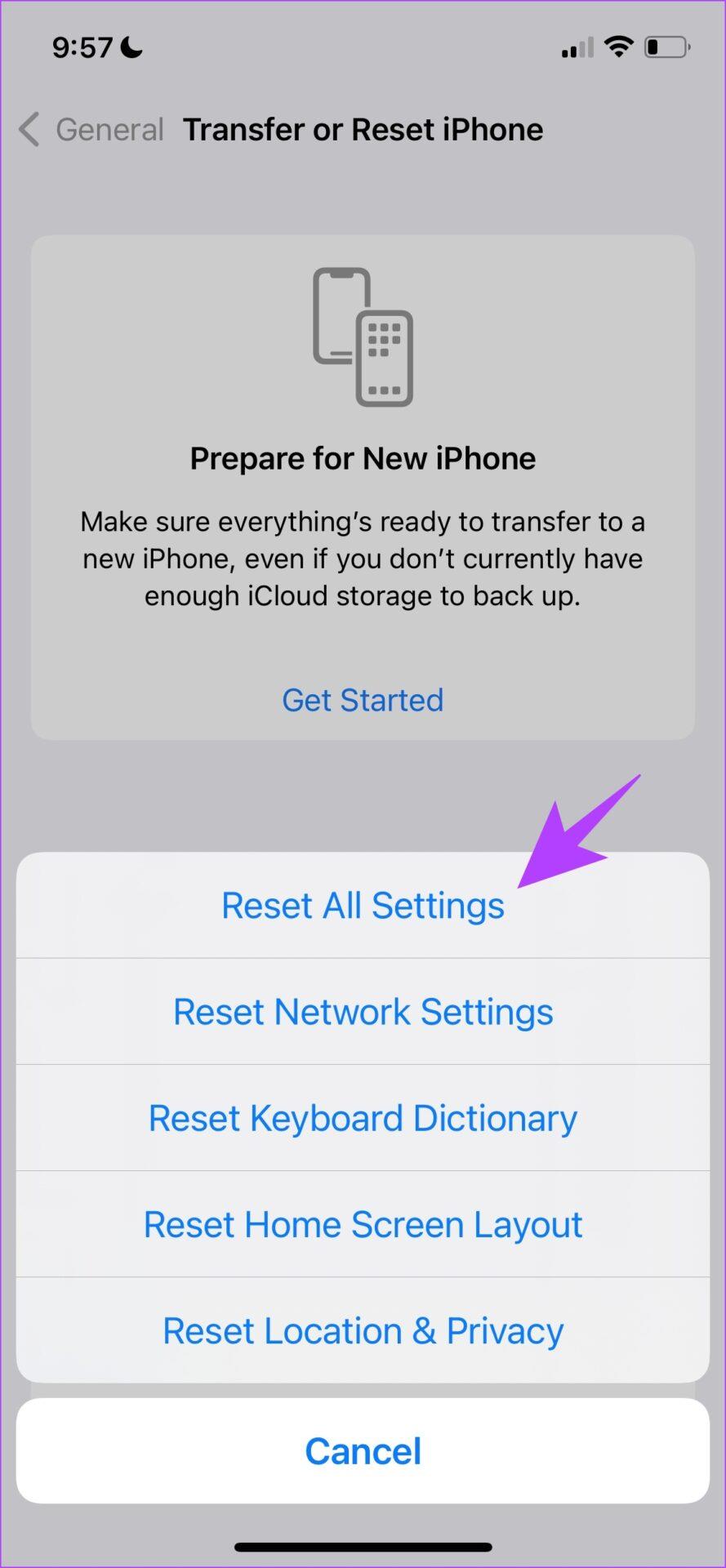
8. ติดต่อฝ่ายสนับสนุนของ Apple
สุดท้ายนี้ หากวิธีการข้างต้นไม่ได้ผล โปรดติดต่อฝ่ายบริการลูกค้าและสนับสนุนของ Apple จะดีกว่า เมื่อคุณติดต่อพวกเขา พวกเขาจะช่วยคุณวินิจฉัยปัญหาบน iPhone ของคุณและแก้ไขโดยเร็วที่สุด
ไปแล้ว นั่นคือทุกสิ่งที่คุณจำเป็นต้องรู้เพื่อแก้ไขการแตะด้านหลังของ iPhone ไม่ทำงาน อย่างไรก็ตาม หากคุณมีคำถามเพิ่มเติม โปรดดูส่วนคำถามที่พบบ่อยด้านล่าง
คำถามที่พบบ่อยเกี่ยวกับ Back Tap ไม่ทำงานบน iPhone
1. คุณสามารถจับภาพหน้าจอโดยใช้การแตะย้อนกลับได้หรือไม่?
ได้ คุณสามารถกำหนดคุณสมบัติการแตะด้านหลังเพื่อจับภาพหน้าจอบน iPhone ของคุณได้
2. คุณสามารถกำหนดคุณสมบัติการแตะย้อนกลับได้กี่คุณสมบัติ?
คุณสามารถกำหนดคุณสมบัติการแตะด้านหลังสองรายการสำหรับการแตะสองครั้งและการแตะสามครั้ง
3. การแตะด้านหลังใช้ได้กับเคส iPhone หรือไม่
เว้นแต่เคสของคุณจะหนาจนไม่สามารถแตะได้ การแตะด้านหลังควรใช้งานได้ดีกับเคสบน iPhone ของคุณ
วิธีการข้างต้นน่าจะช่วยแก้ไขการแตะด้านหลังบน iPhone ของคุณ แต่ถ้าคุณใช้อุปกรณ์ที่ไม่รองรับ คุณจะไม่มีทางขอความช่วยเหลือได้นอกจากต้องอัปเกรด แต่สิ่งที่ยอดเยี่ยมพอ ๆ กับ back tap คือเราไม่แนะนำสิ่งนั้น เว้นแต่คุณจะมีเหตุผลอื่นหลายประการในการเปลี่ยนไปใช้ iPhone รุ่นใหม่
เรียนรู้วิธีการเข้าถึงซิมการ์ดบน Apple iPad ด้วยบทเรียนนี้.
ในโพสต์นี้เราจะพูดถึงวิธีแก้ปัญหาที่การนำทางแผนที่และฟีเจอร์ GPS ไม่ทำงานอย่างถูกต้องบน Apple iPhone.
Apple Watch ของคุณทำให้แบตเตอรี่หมดเร็วกว่าปกติหรือไม่? อ่านโพสต์เพื่อค้นหาวิธีแก้ไขปัญหาแบตเตอรี่หมดของ Apple Watch
เรียนรู้วิธีลบคำแนะนำแอพ Siri บน Apple iPhone และ iPad ของคุณ
เราแสดงตัวเลือกที่ดีที่สุดสำหรับการเชื่อมต่อ Apple iPad ของคุณกับโปรเจ็กเตอร์ด้วยบทช่วยสอนนี้
ไม่ทราบวิธีการเปิดไฟล์ Zip บน iPhone? คลิกที่นี่เพื่อเรียนรู้วิธีการสร้าง ดูตัวอย่าง และเปิดไฟล์ Zip ได้ในพริบตา
การเรียนรู้วิธีปิด VPN บน iPhone ของคุณเป็นเรื่องสำคัญสำหรับการรักษาความเป็นส่วนตัวและการเชื่อมต่ออินเทอร์เน็ตที่ไม่มีปัญหา
เปิดหรือปิด Data Roaming บน Apple iPhone X หรือ 8 โดยใช้บทช่วยสอนนี้
ขณะที่คุณพิมพ์ข้อความหรือทำงานในเอกสารบน Android, iPhone หรือ iPad คุณอาจพบกรณีที่คุณต้องเพิ่มเครื่องหมายตัวหนอนเป็นอักขระเดี่ยวหรือเครื่องหมายเน้นเสียง。 ปัญหาที่เกิดขึ้นคือ—ตัวหนอนไม่ปรากฏบนคีย์บอร์ดมือถือ。
คำแนะนำที่ชัดเจนในการเปิดหรือปิด <strong>JavaScript</strong> ใน <strong>Safari</strong> บนอุปกรณ์ <strong>iPhone</strong> และ <strong>iPad</strong>







